13.2 Creazione di una richiesta di processo
Per effettuare una richiesta di processo:
-
Fare clic su nella sezione profilo utente del dashboard di lavoro.
Viene visualizzata la pagina Effettua richiesta di processo.

-
Selezionare la categoria della richiesta nell'elenco a discesa . Selezionare per includere le richieste di tutte le categorie disponibili.
-
Fare clic su .
Nella pagina Effettua richiesta di processo viene visualizzato un elenco di richieste di processo disponibili per l'utente corrente.
Nell'applicazione utente vengono applicati vincoli di sicurezza per garantire la visualizzazione solo dei tipi di richiesta per i quali si dispone dei diritti di accesso.
-
Selezionare il processo desiderato facendo clic sul relativo nome.
Nella pagina Effettua richiesta di processo viene visualizzato il modulo di richiesta iniziale.
Se per il processo richiesto è necessaria una firma digitale, nell'angolo superiore destro della pagina viene visualizzata l'icona . Inoltre, in Internet Explorer viene visualizzato un messaggio per indicare che è necessario premere il tasto Barra spaziatrice o Invio per attivare l'applet di firma digitale.
-
Se si utilizza un task che richiede una firma digitale, eseguire le seguenti operazioni:
-
Se si utilizza una smart card, inserirla nell'apposito lettore.
-
In Internet Explorer premere il tasto Barra spaziatrice o Invio per attivare l'applet.
Potrebbe venire visualizzato un messaggio di avviso di sicurezza.
-
Fare clic su per continuare.
-
Compilare i campi nel modulo di richiesta. I campi presenti sul modulo dipendono dalla risorsa richiesta.
-
Fare clic sulla casella di controllo accanto al messaggio di conferma di firma digitale per indicare che si è pronti ad aggiungere la firma.
Il messaggio di conferma della firma digitale dipende dalla configurazione della risorsa di provisioning da parte dell'amministratore.
Viene visualizzata una finestra popup che consente di selezionare un certificato. Nella finestra popup vengono elencati i certificati importati nel browser e quelli importati nella smart card eventualmente connessa.

-
Selezionare il certificato che si desidera utilizzare e fare clic su .

-
Se si seleziona un certificato importato nel browser, è necessario immettere la relativa password nel campo del modulo di richiesta.
-
Se si seleziona un certificato importato nella smart card, immettere il PIN corrispondente e fare clic su .
Non è necessario digitare la password del certificato se si utilizza una smart card. La password infatti è già trasmessa alla scheda.
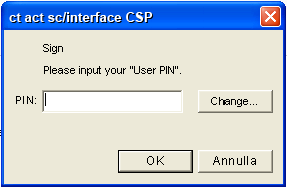
Se l'amministratore ha abilitato la visualizzazione in anteprima del contratto dell'utente, il pulsante è abilitato.

-
Fare clic su per visualizzare il contratto dell'utente.
Se il tipo di firma digitale è impostato su Modulo, viene visualizzato un documento PDF.
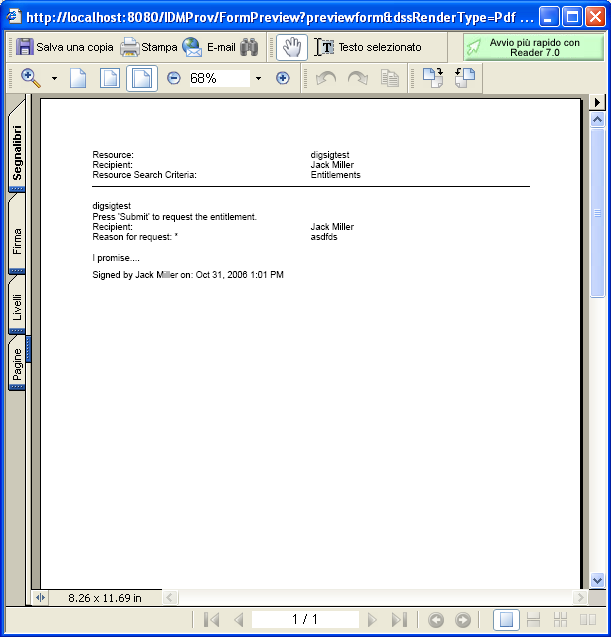
Se il tipo di firma digitale è impostato su dati, viene visualizzato un documento XML.
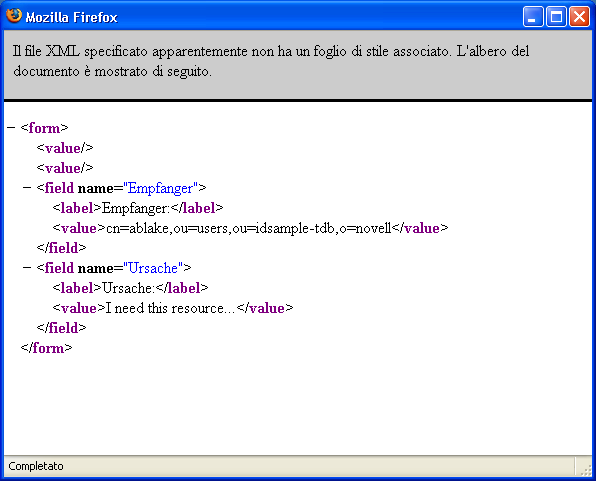
-
-
Se per la richiesta in corso non è necessaria una firma digitale, è sufficiente compilare i campi nel modulo di richiesta iniziale. I campi presenti sul modulo dipendono dalla risorsa richiesta.
-
Fare clic su .
Nella pagina Effettua richiesta di processo viene visualizzato un messaggio di stato per indicare se la richiesta è stata inviata correttamente.